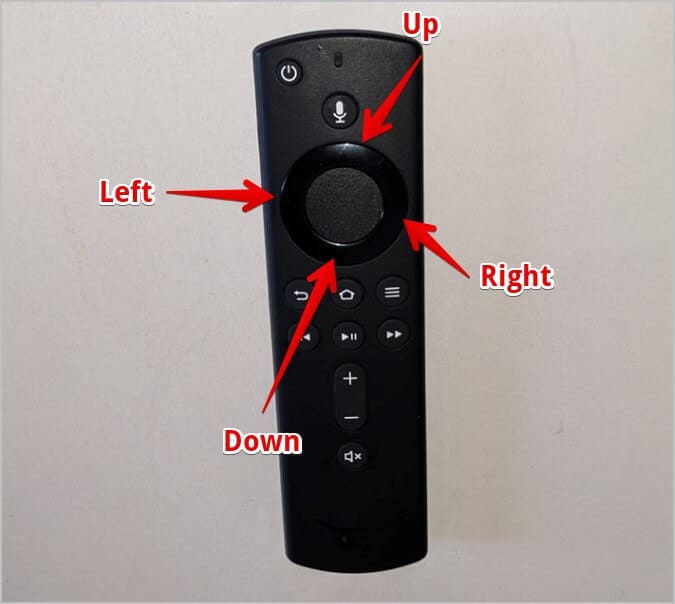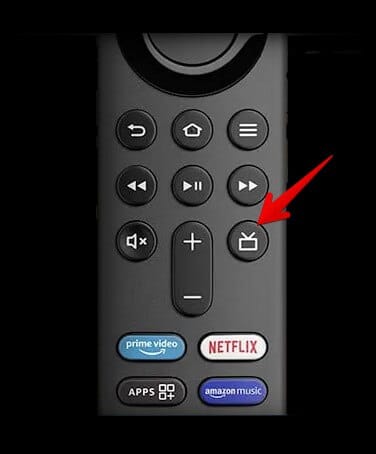Quels sont les différents boutons de la télécommande Fire TV ?
Confus avec les différents boutons de votre télécommande Fire TV Stick ? Vous ne voulez pas appuyer sur un bouton sans connaître sa signification ? Ne vous inquiétez pas. Dans cet article, nous avons expliqué la signification de tous les boutons de la télécommande Fire TV. Commençons.
Bouton d'alimentation
Le bouton d'alimentation est situé sur le dessus de la télécommande. Ce bouton vous permet d'allumer ou d'éteindre le téléviseur sans utiliser la télécommande du téléviseur.
Astuce : le téléviseur est-il collé sur le logo Amazon ? Vérifier Comment réparer Fire TV bloqué sur le logo.
Bouton microphone ou bouton bleu
Sur les télécommandes plus anciennes, vous verrez un bouton de microphone, mais il a été remplacé par un bouton Alexa bleu sur les modèles plus récents. Appuyez et maintenez enfoncé le microphone ou le bouton Alexa de votre télécommande Fire Stick pour activer Alexa, l'assistant vocal personnel d'Amazon. Maintenez le bouton enfoncé tout en posant votre question ou en donnant une commande. Relâchez le bouton lorsque vous avez fini de parler.
Vous pouvez utiliser Alexa pour naviguer sur le téléviseur à l'aide de votre voix. Par exemple, vous pouvez l'utiliser pour ouvrir des applications, rechercher une application, avancer/rembobiner du contenu, regarder des films, mettre en pause ou accéder à une chaîne spécifique.
Utilisez les exemples suivants pour vous aider à démarrer avec Alexa sur votre téléviseur :
- regarder [nom du film]
- Arrêter
- Rembobiner [X] min
- Jouer le prochain épisode
- Montre-moi les films de [nom de l'acteur]
- ouvrir [nom de l'application]
En plus de contrôler votre téléviseur, vous pouvez poser n'importe quelle question à Alexa et elle vous fournira une réponse utile. Par exemple, quel temps fait-il aujourd'hui, où est ma commande, chanter une chanson, qui est [X], jouer [nom de la chanson], et bien plus encore.
Cercle
Le gros bouton circulaire de la télécommande Fire Stick est le clavier de visée. Appuyez sur le côté droit du cercle pour faire défiler vers la droite ou appuyez sur le côté gauche pour faire défiler vers la gauche. De même, les volets supérieur et inférieur vous permettent de faire défiler vers le haut et vers le bas, respectivement. Ces boutons agissent comme les touches fléchées d'un clavier.
De plus, vous pouvez utiliser les boutons de navigation gauche et droite pour avancer ou reculer la vidéo ou lire de la musique. Appuyez une fois sur le bouton gauche ou droit tout en regardant pour avancer ou reculer de 10 secondes d'affilée. Ou appuyez longuement sur les boutons pour rembobiner ou avancer rapidement.
bouton à l'intérieur du cercle
Le bouton noir à l'intérieur du cercle de navigation, également appelé bouton de sélection, vous permet de sélectionner l'élément actuellement sélectionné à l'écran. C'est comme le bouton Entrée d'un clavier d'ordinateur. Vous pouvez également l'utiliser pour mettre en pause/lire des médias.
Bouton retour
Appuyez sur ce bouton pour revenir à l'écran précédent à partir de l'écran actuel.
Bouton d'accueil
Appuyez sur le bouton Accueil pour revenir à l'écran d'accueil du Fire Stick depuis n'importe quel écran. Vous n'avez pas besoin d'appuyer plusieurs fois sur le bouton de retour pour quitter une application, appuyez simplement sur un bouton "page principale".
Trois boutons de barre
Le bouton de menu à trois barres de la télécommande ouvre le menu ou affiche des options plus. Par exemple, appuyez sur le bouton à trois barres tout en regardant une émission ou un film pour afficher les options de configuration telles que l'audio, les sous-titres et regarder depuis le début et le suivant.
De même, appuyez sur le bouton de menu du film présenté ou affichez-le sur l'écran d'accueil pour regarder sa bande-annonce ou l'ajouter à votre liste de surveillance.
Deux flèches de fond
Ce bouton vous permet de rembobiner la vidéo. Appuyez une fois pour reculer de 10 secondes. Ou appuyez longuement pour rembobiner plus rapidement. Lorsque la vidéo est en cours de rembobinage, appuyez une ou deux fois pour rembobiner à des vitesses 2x et 3x. Vous devrez peut-être appuyer sur le bouton Select ou Play/Pause pour arrêter le rembobinage s'il ne s'arrête pas automatiquement.
Bouton Lecture / Pause
Comme son nom l'indique, ce bouton vous permet de mettre en pause ou de lire la lecture de vidéos ou de musique sur votre clé Fire TV.
Deux flèches vers l'avant
Tout comme le bouton de rembobinage, le bouton fléché vers l'avant vous permet d'avancer rapidement la vidéo. Appuyez une fois pour avancer rapidement de 10 secondes ou appuyez longuement une fois pour avancer rapidement 1x. Appuyez sur le bouton de retour lors de l'avance pour avancer rapidement 2x. Ou appuyez à nouveau pour avancer rapidement 3x rapidement. Appuyez sur le bouton lecture/pause pour arrêter.
touche + et -
Ces deux boutons vous permettent de contrôler le volume du téléviseur. Appuyez sur le bouton + pour augmenter le volume et utilisez le bouton - pour diminuer le volume.
Haut-parleur avec X
Ce bouton vous permet d'activer ou de désactiver le son du téléviseur.
Bouton TV
Ce bouton n'est présent que sur certaines télécommandes Fire TV. Appuyez sur le bouton TV pour ouvrir le guide des chaînes de télévision en direct à partir des applications installées. Il est similaire au bouton Guide disponible sur les télécommandes TV locales.
Boutons d'applications
En plus des boutons ci-dessus, les nouvelles télécommandes ont des boutons pour ouvrir des applications de streaming populaires comme Netflix, Prime Video, Disney+, etc. Appuyez sur le bouton de l'application souhaitée pour l'ouvrir depuis n'importe quel écran.
Questions en double
1. Comment réparer la télécommande Fire TV qui ne fonctionne pas ?
La télécommande Fire TV peut ne pas fonctionner en raison d'une batterie faible. Essayez de changer les cellules de la télécommande ou essayez l'astuce traditionnelle consistant à gifler ou à frapper la télécommande. Vous pouvez également essayer de reconnecter votre télécommande. Découvrez d'autres moyens de réparer la télécommande Fire TV qui ne fonctionne pas.
2. Comment coupler la télécommande avec Fire TV Stick ?
Accédez à Paramètres Fire TV > Télécommandes et appareils Bluetooth > Télécommandes Amazon Fire TV. Choisissez votre télécommande dans la liste ou sélectionnez Ajouter une nouvelle télécommande et couplez-la.
3. Pouvez-vous utiliser votre téléphone comme télécommande pour Fire TV ?
Oui, mais vous devrez installer une application compatible. Pour commencer, vous pouvez utiliser la télécommande dans l'application officielle Amazon Fire TV (Android, iOS) ou essayer d'autres applications à distance Fire TV.
Raccourci de la télécommande Fire TV
J'espère que vous avez compris la signification de tous les boutons de votre télécommande Fire TV. Les boutons en plus d'exécuter les fonctions ci-dessus vous permettent d'accéder rapidement à certains raccourcis en appuyant sur une combinaison de boutons. Vérifiez les raccourcis de la télécommande Firestick TV.